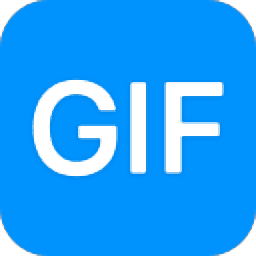
全能王GIF制作软件
v2.0.0.5 官方版- 软件大小:1.59 MB
- 软件语言:简体中文
- 更新时间:2022-12-28
- 软件类型:国产软件 / 动画制作
- 运行环境:WinXP, Win7, Win8, Win10, WinAll
- 软件授权:免费软件
- 官方主页:https://www.hoposoft.com/
- 软件等级 :
- 软件厂商:深圳市超时代软件有限公司
- 介绍说明
- 下载地址
- 精品推荐
- 相关软件
- 网友评论
全能王GIF制作软件是一款功能丰富的GIF录制软件,可以在软件上录制电脑的内容生成GIF,可以选择喜欢的电视画面录制,软件可以自定义录制区域大小,选择一个视频画面所在的区域就可以直接录制,录制完毕可以自动打开编辑器,方便用户调整录制后的GIF,可以选择删除多余的帧,可以选择插入新的录制帧,可以选择从图像或者视频插入新的动画帧,从而合并为GIF,摄像头的画面也是可以在软件上录制的,为用户提供更多GIF制作方式,如果你需要录制GIF就可以选择全能王GIF制作软件!
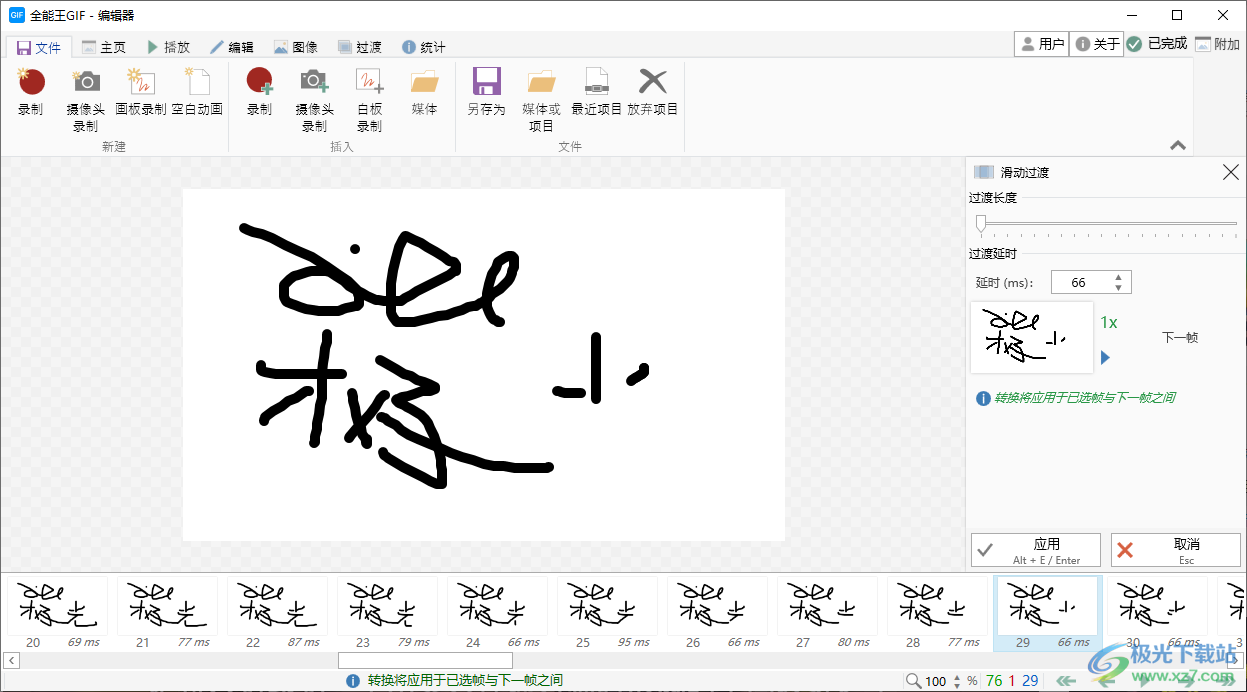
软件功能
一键录制快速生成GIF
快速的生成各种gif,简单方便
图片制作GIF
用多张图片生成gif,可以逐帧编辑
视频直接生成gif
支持多种视频格式转换成gif
GIF编辑功能
拥有强大的gif编辑功能,能对gif文件进行任意编辑
高品质gif
生成的gif图质量是非常的高的,而且不模糊
多种图像特效
提供多种制作GIF效果,例如调整或剪裁图像大小、翻转、添加边框、字幕、文本、绘制等
软件特色
1、全能王GIF制作软件可以帮助用户快速制作GIF
2、通过录制的方式就可以创建新地方,直接将录制的视频转换GIF
3、软件提供录像机,会显示录制窗口,将窗口移动到需要录制的位置就可以开始录制
4、支持编辑功能,可以在编辑器上处理录制完毕的内容
5、支持过渡设置,在编辑器上可以添加淡出效果,可以添加滑动效果
6、提供丰富的图像处理功能,可以选择一帧图像添加阴影效果,可以对全部帧添加边框
7、支持字幕功能,可以为当前的帧动画设置字幕内容,字幕在动画底部显示
8、支持按键添加功能,可以将按键显示在动画字幕区域
9、提供绘制功能,使用画笔就可以在录制的动画帧上随意编辑内容
10、提供反转功能,可以将GIF动画反转播放,显示倒放的效果,也可以左右移动帧
11、可以删除帧,不需要的内容就可以直接删除,也可以删除重复的帧
使用说明
1、将全能王GIF制作软件直接安装到电脑,点击一键安装
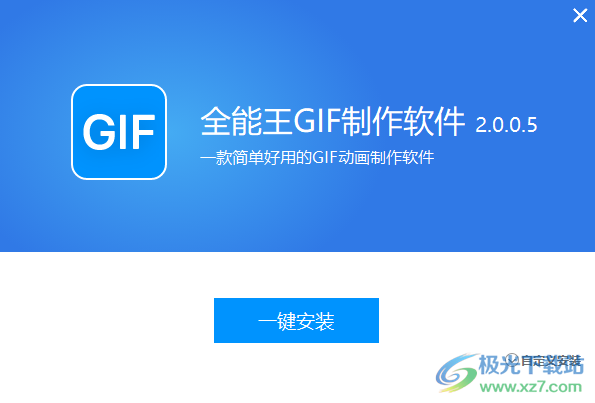
2、软件界面如图所示,点击录像机按钮就可以选择一个屏幕区域录制GIF
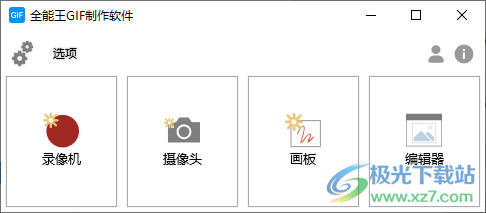
3、如图所示,在视频界面上选择一个画面录制,区域选择完毕点击右下角的录制按钮

4、录制结束就可以自动打开编辑器,可以在这里播放视频,可以根据内容调整窗口
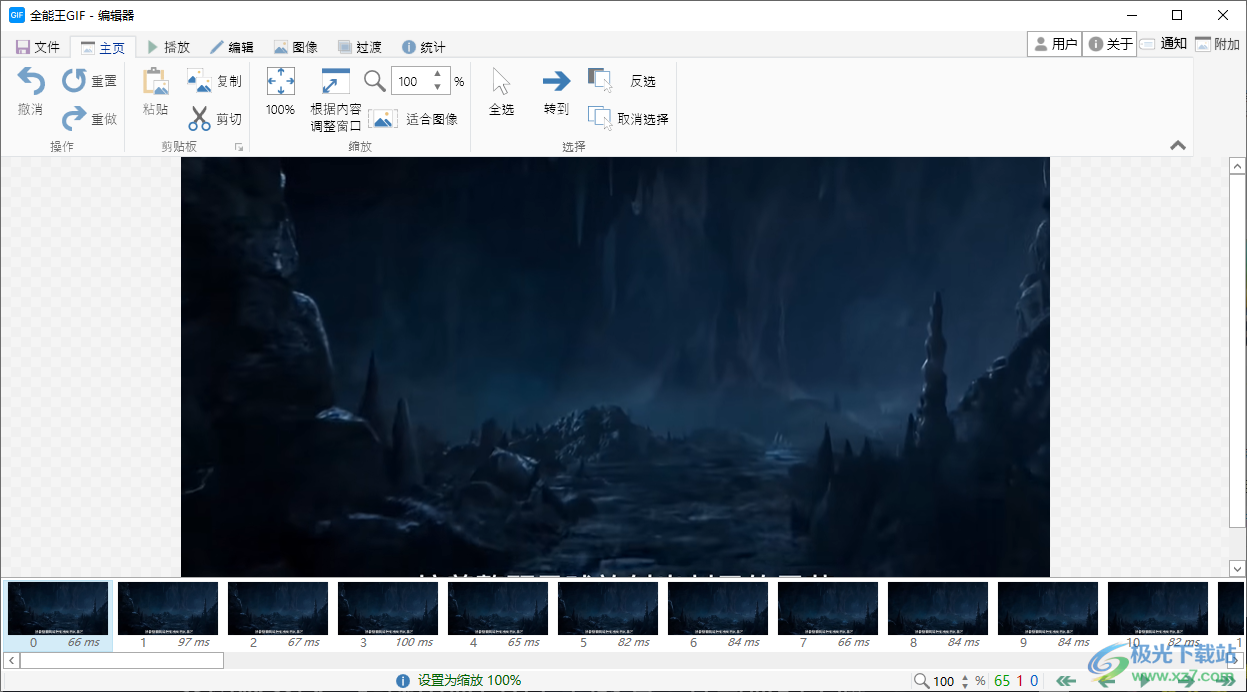
5、如果你不需要编辑就可以在文件菜单界面点击另存为按钮,从而设置保存的方式
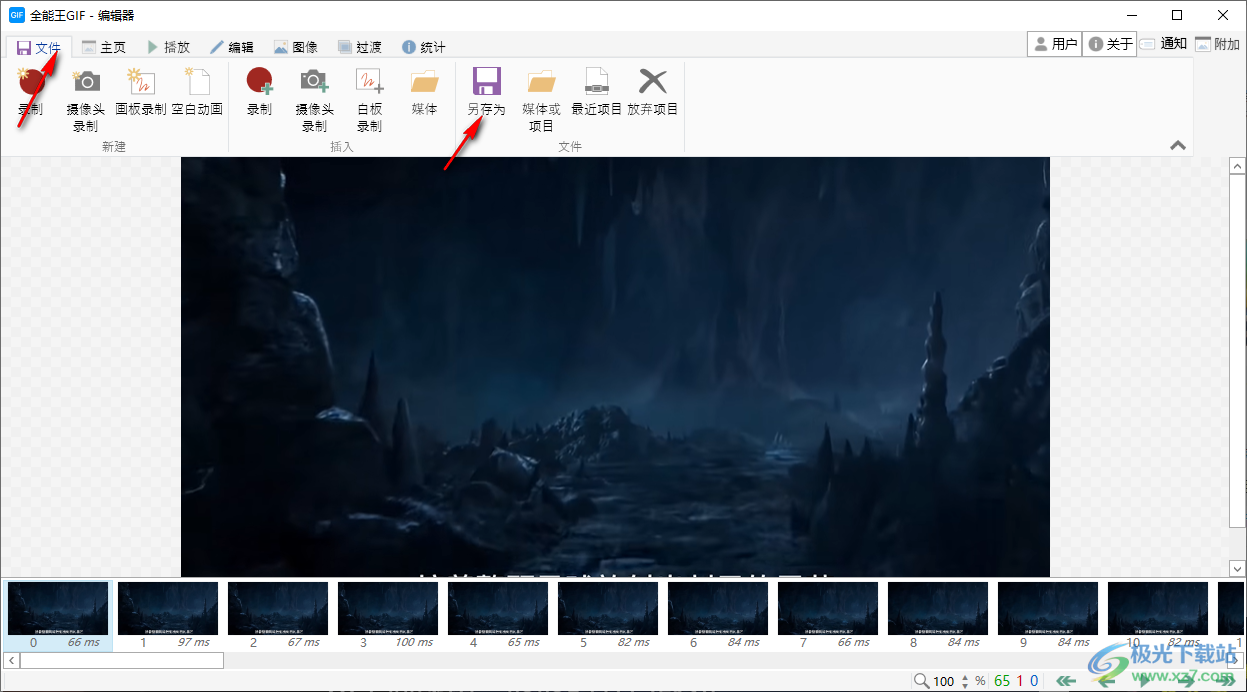
6、可以在右侧设置保存的方式,选择文件夹,输入GIF名字,点击保存
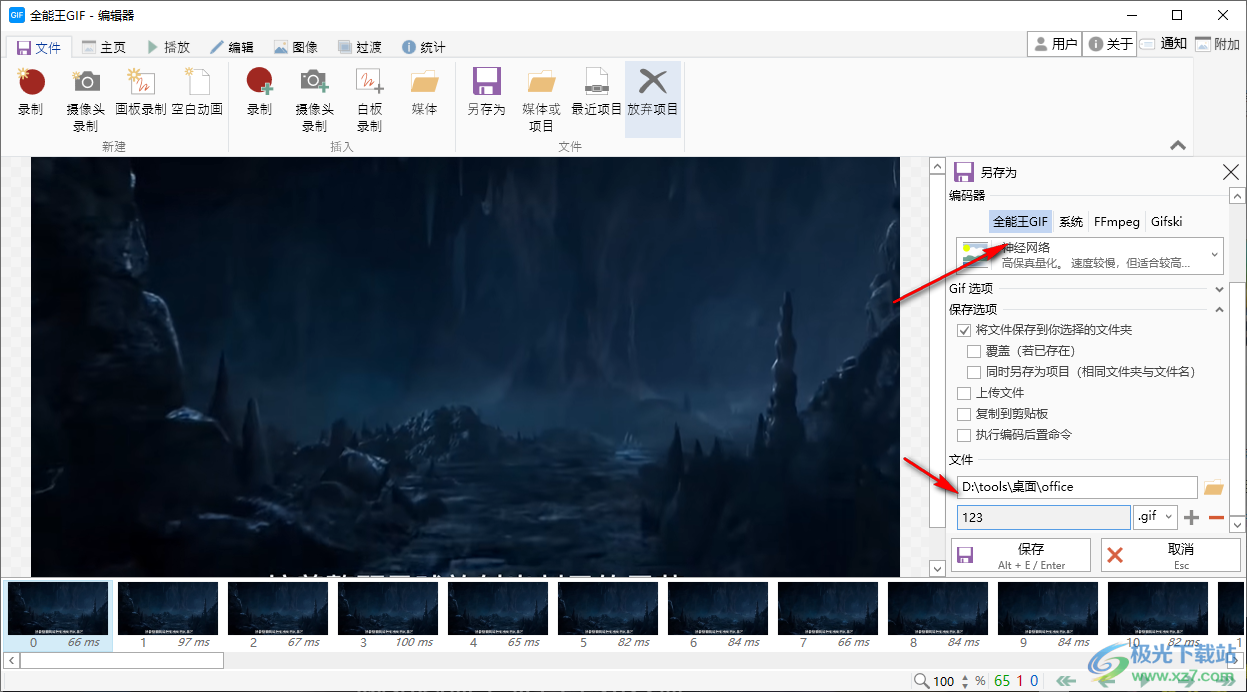
7、提示您需要开通会员才能保存GIF,可以点击试用按钮保存有水印的GIF
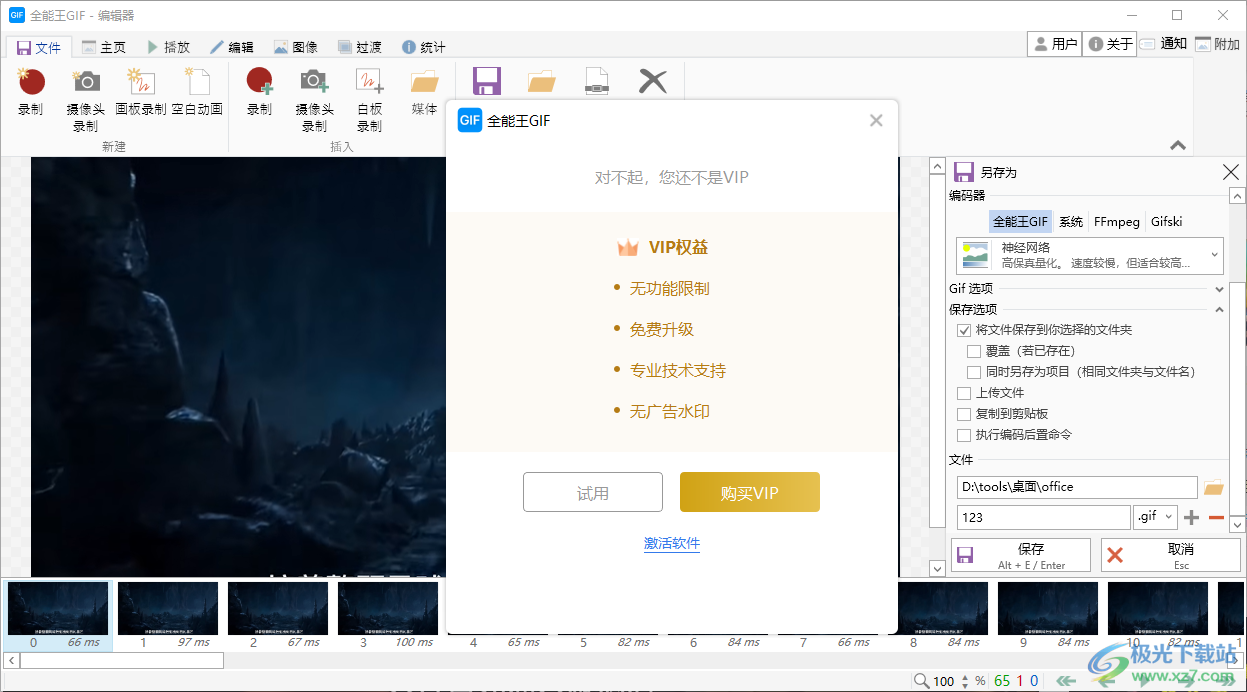
8、支持画板录制功能,可以将自己写文字或者是绘图的过程录制,在画板操作的时候会自动录制
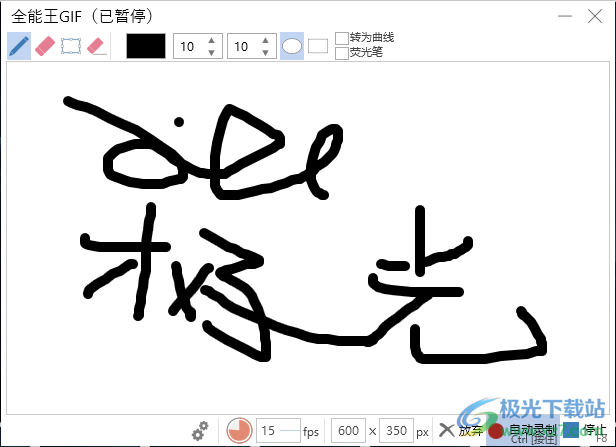
9、支持插入帧内容,可以将新录制的内容插入到当前的GIF,两侧具有相同的大小,此窗口允许您重新定位和调整图和画布的大小,点击选择并调整大小
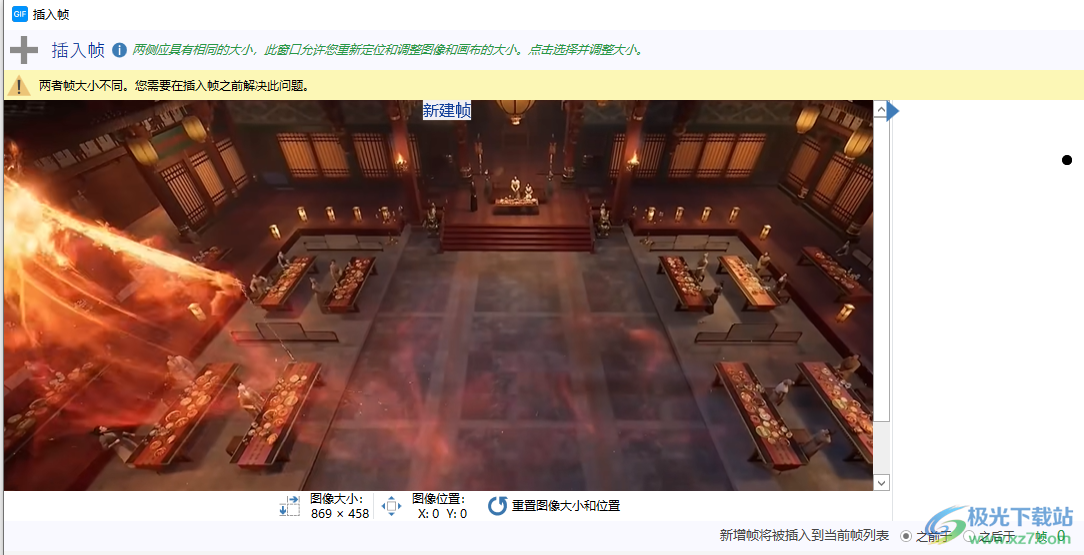
10、顶部显示播放菜单,在这里就可以查看动画内容,可以播放GIF,可以查看上一帧
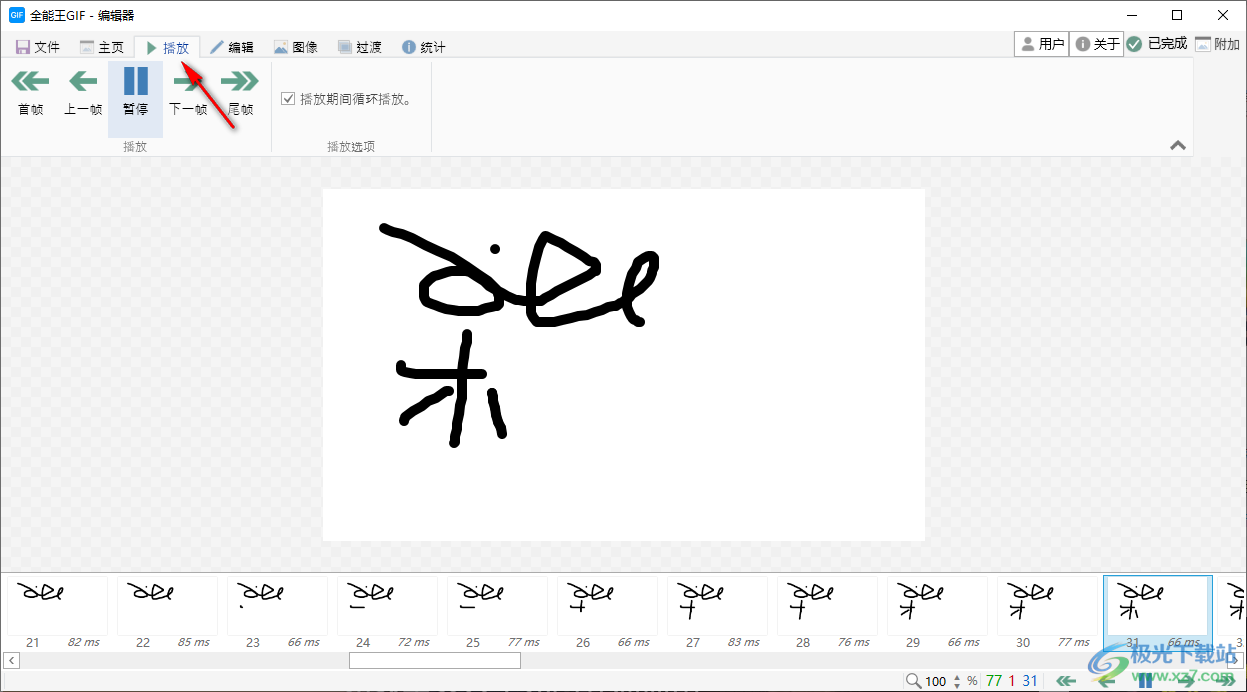
11、删除功能,可以选择删除重复的帧,可以鼠标在底部选择一个帧,点击删除按钮
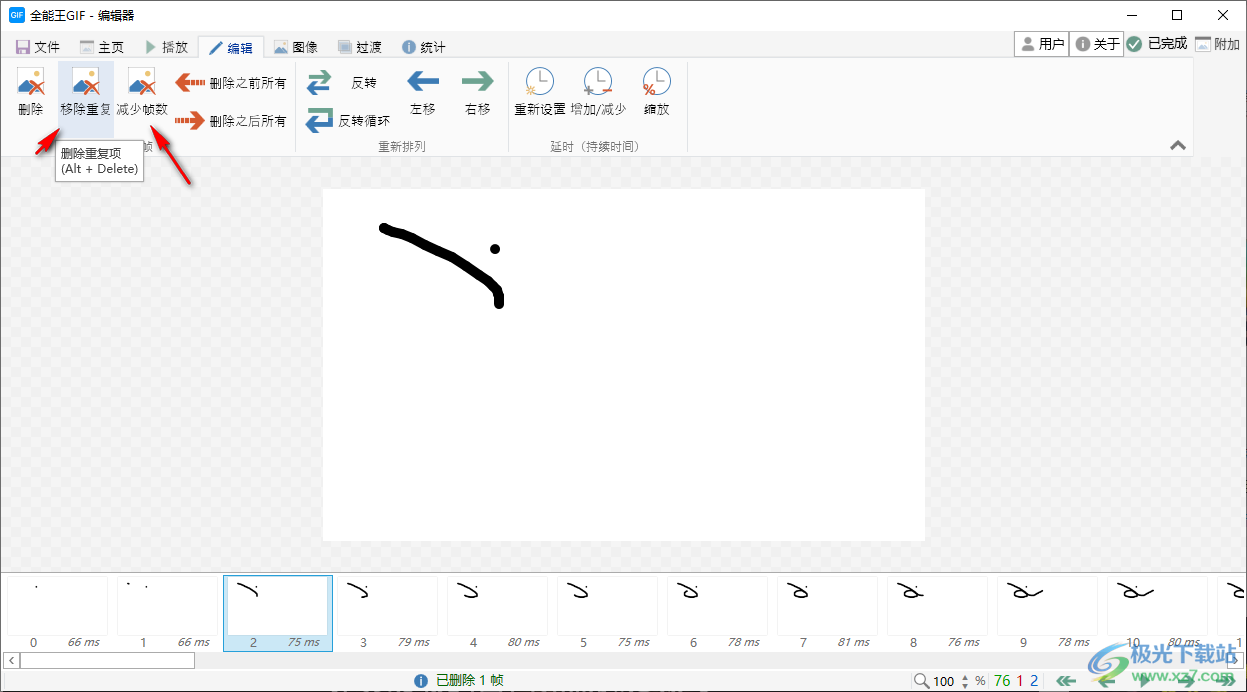
12、图像设置功能,可以调整大小,可以添加字幕内容,可以编辑文字内容,可以自由绘制
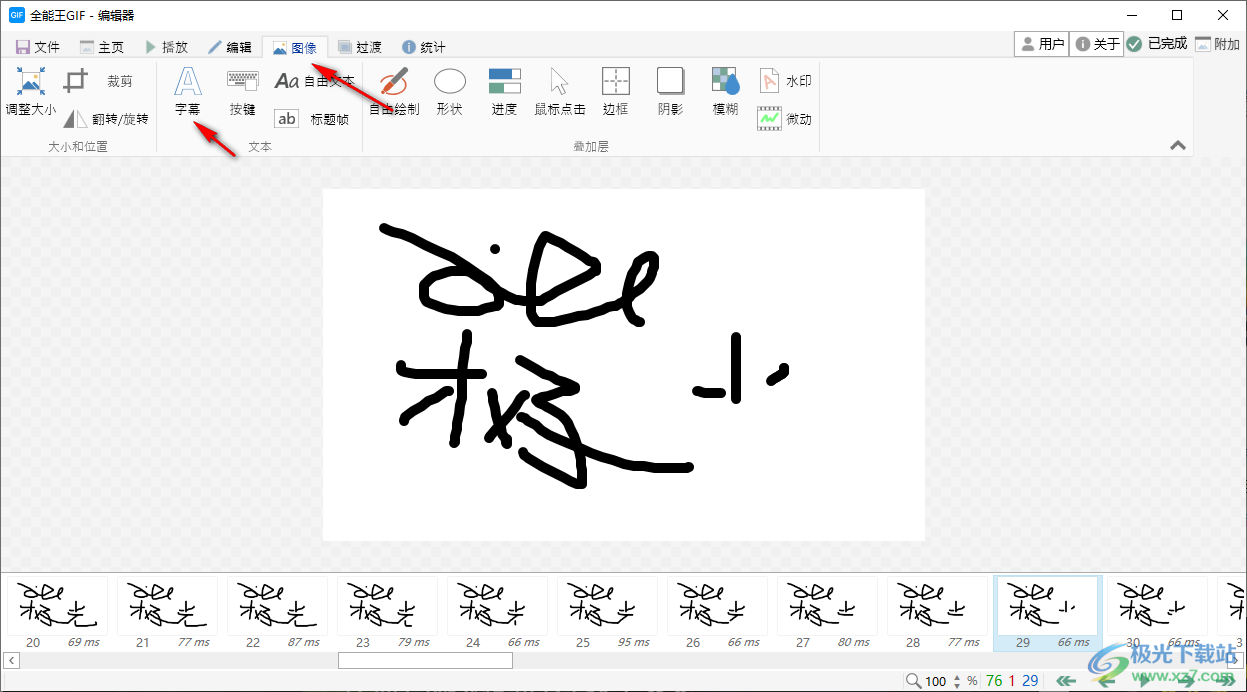
13、过渡功能,可以滑动就可以在右侧设置过渡长度,可以设置过渡延时
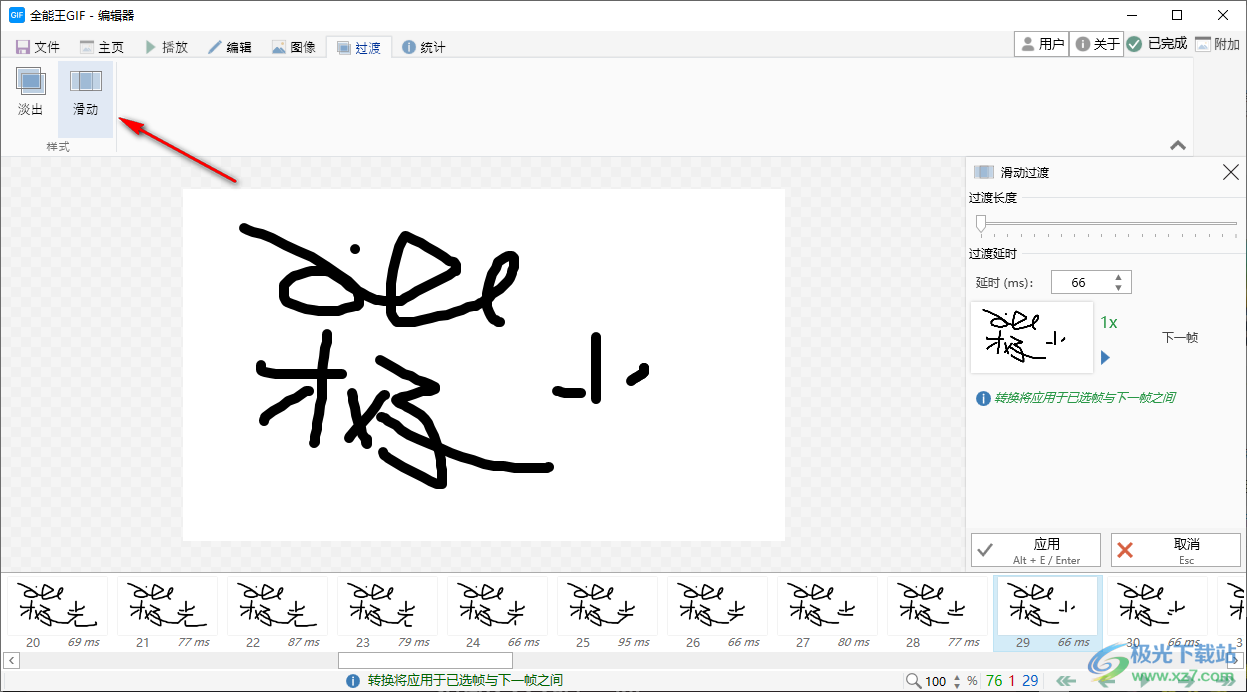
14、统计界面如图所示,可以查看当前GIF的全部帧数,可以显示帧大小,可以显示帧分辨率和比例
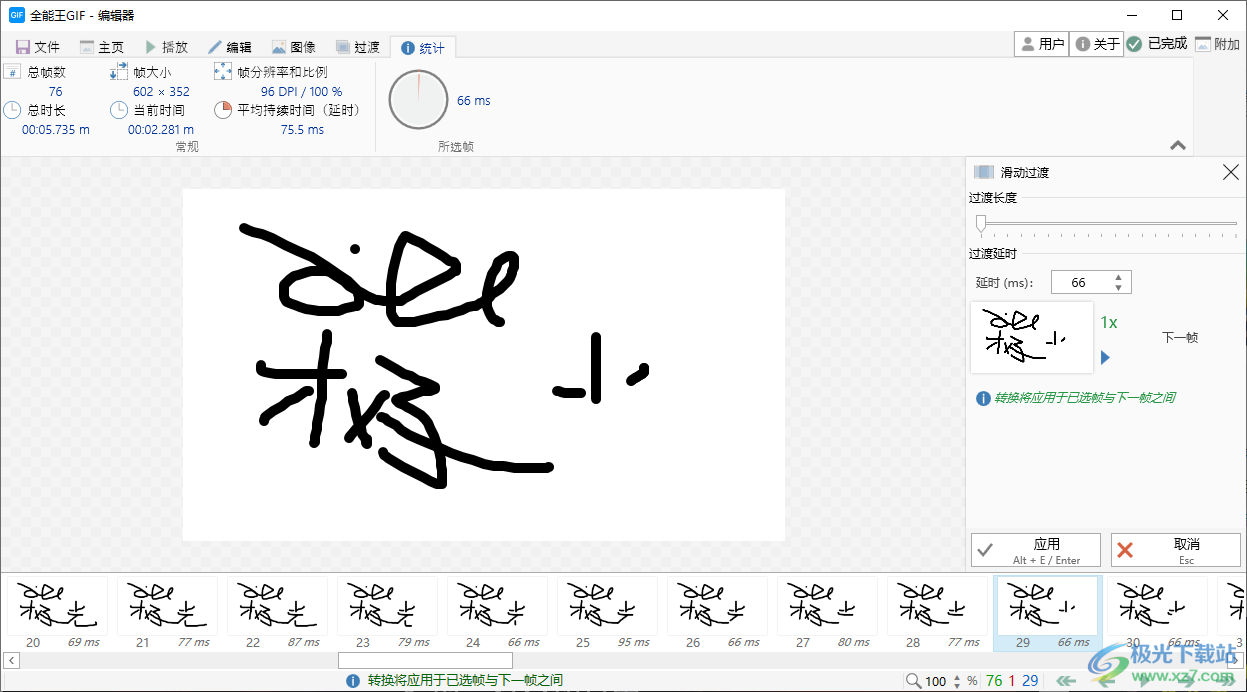
下载地址
- Pc版
全能王GIF制作软件 v2.0.0.5 官方版
本类排名
- 1 crazytalk animator 3(二维动画制作)v3.03.1230.1
- 2 Animate 2023中文版v23.0 官方版
- 3 万彩动画大师32位操作系统v2.8.1 官方版
- 4 toon boom harmony2022(动画制作)v22.0.3.29160
- 5 Adobe Animate 2024(动画设计)v24.0
- 6 Live2D Cubism Editor(动画编辑器)v5.0 中文免费版
- 7 keyshot9中文版v9.0.286 绿色版
- 8 origin8.0中文版v8.0
- 9 keyshot最新版本v10.0.198 官方版
- 10 Spine(2D骨骼动画制作)v4.1.9.0 官方版
本类推荐
装机必备
换一批- 聊天
- qq电脑版
- 微信电脑版
- yy语音
- skype
- 视频
- 腾讯视频
- 爱奇艺
- 优酷视频
- 芒果tv
- 剪辑
- 爱剪辑
- 剪映
- 会声会影
- adobe premiere
- 音乐
- qq音乐
- 网易云音乐
- 酷狗音乐
- 酷我音乐
- 浏览器
- 360浏览器
- 谷歌浏览器
- 火狐浏览器
- ie浏览器
- 办公
- 钉钉
- 企业微信
- wps
- office
- 输入法
- 搜狗输入法
- qq输入法
- 五笔输入法
- 讯飞输入法
- 压缩
- 360压缩
- winrar
- winzip
- 7z解压软件
- 翻译
- 谷歌翻译
- 百度翻译
- 金山翻译
- 英译汉软件
- 杀毒
- 360杀毒
- 360安全卫士
- 火绒软件
- 腾讯电脑管家
- p图
- 美图秀秀
- photoshop
- 光影魔术手
- lightroom
- 编程
- python
- c语言软件
- java开发工具
- vc6.0
- 网盘
- 百度网盘
- 阿里云盘
- 115网盘
- 天翼云盘
- 下载
- 迅雷
- qq旋风
- 电驴
- utorrent
- 证券
- 华泰证券
- 广发证券
- 方正证券
- 西南证券
- 邮箱
- qq邮箱
- outlook
- 阿里邮箱
- icloud
- 驱动
- 驱动精灵
- 驱动人生
- 网卡驱动
- 打印机驱动
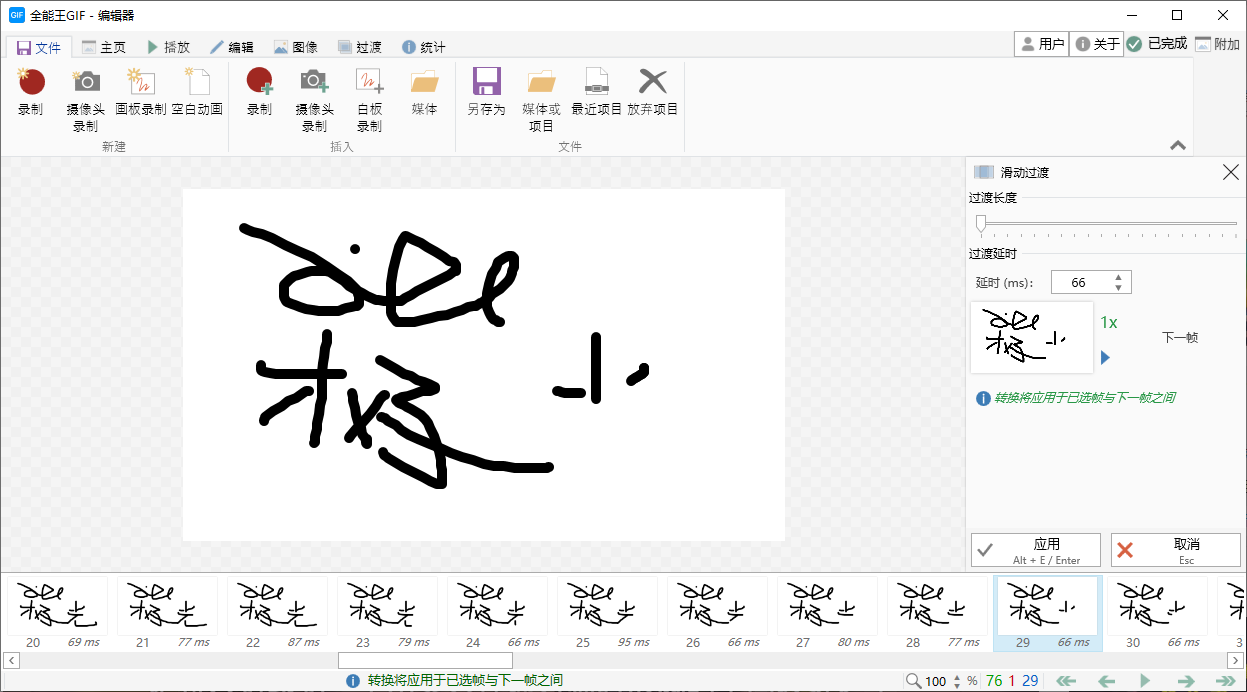

































网友评论